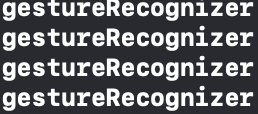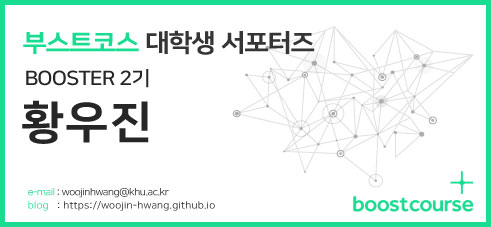[부스트코스]iOS 프로그래밍 강좌에 대한 정리글입니다.
[부스트코스]iOS 프로그래밍 Booster 2기 활동 글입니다.
[이전 포스트]iOS 의 다양한 디자인 패턴 알아보기 3
제스쳐(gesture) 란 몸짓이나 손동작 등으로 대화하는 것을 말합니다. iOS 에서는 사용자의 다양한 손동작들을 제스쳐로 미리 정해두었습니다. 한번 클릭하는 것은 Tab 으로, 두번 클릭하는 것은 Double Tab 으로 말입니다. 이 외에도 다양한 제스쳐들이 존재합니다. 드래그, 스와이프, 홀드 등이 있는데 이에 대해서는 Apple 개발자 문서 에서 정말 잘 보여주고 있습니다.
iOS 어플리케이션이 제스쳐들을 인식해서 처리할 수 있도록 하는 것이 바로 제스쳐 인식기(Gesture Recognizer) 입니다. 이 글에서는 이 제스쳐 인식기가 무엇인지 알아보고 직접 구현해보도록 하겠습니다.
제스쳐 인식기
제스쳐 인식기의 동작을 정의하는 클래스는 UIGestureRecognizer 입니다. 이 클래스는 7가지의 하위 클래스로 나뉩니다.
어떤 클래스를 사용할지는 어떤 제스쳐를 사용하는가에 따라 달라집니다. 제스쳐 인식기를 사용하기 위해서는 다음과 같은 메서드를 사용해야 합니다.
@IBAction func myActionMethod()
@IBAction func myActionMethod(_ sender: UIGestureRecognizer)이는 타겟-액션 연결을 설정한 후에 제스쳐가 인식될 때마다 타겟에 액션 메세지를 전달해줍니다. 만약 제스쳐 인식기가 터치 이벤트를 받았을 경우 뷰는 이벤트를 받을 수 없습니다. 반대로 제스쳐 인식기가 없을 경우 뷰가 터치 이벤트를 받습니다.
이제 직접 제스쳐 인식기를 추가해보도록 하겠습니다. 제스쳐 인식기도 다른 UI 요소들처럼 라이브러리에서 찾을 수 있습니다.
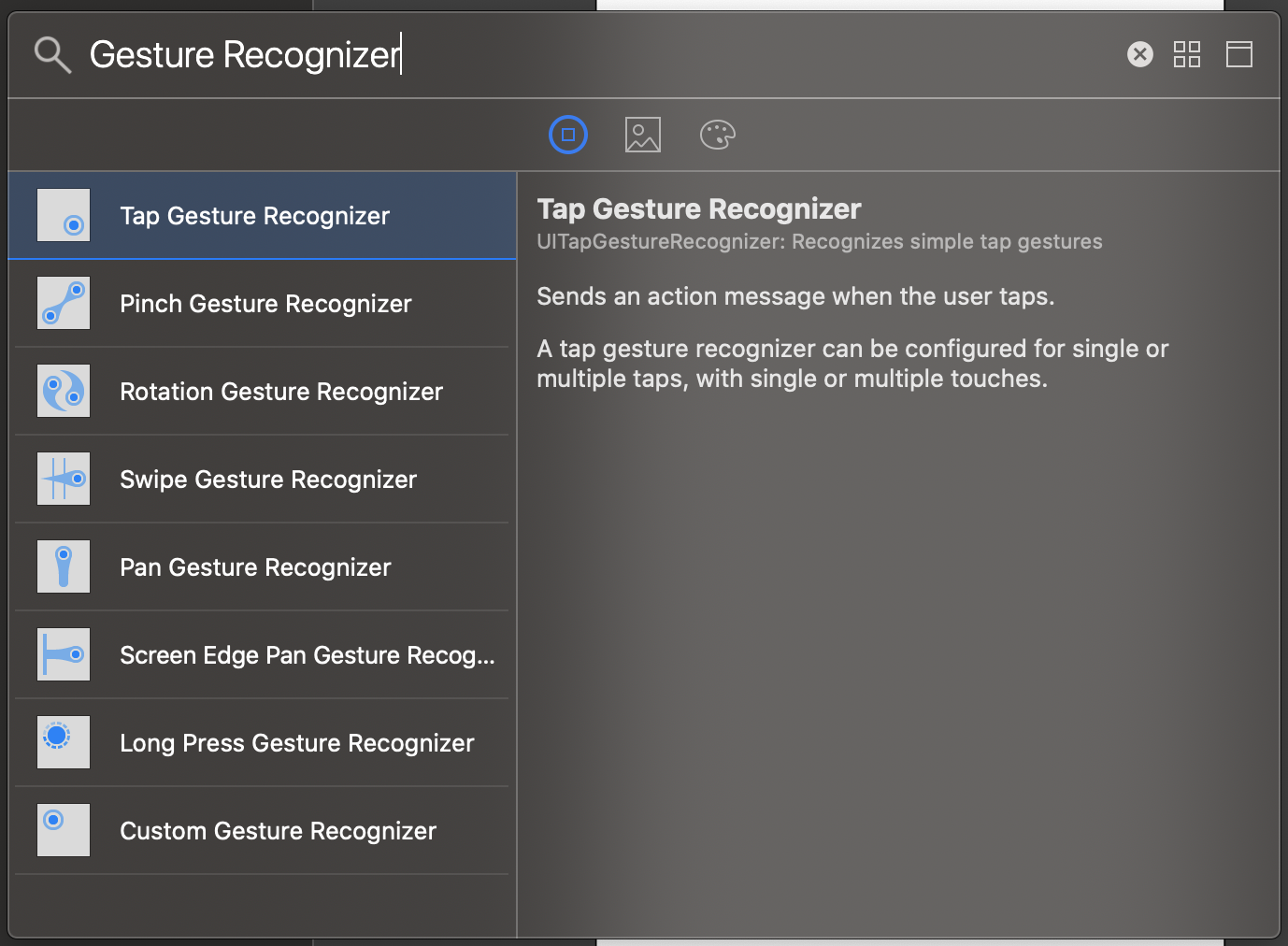
이 중에서 Tab Gesture Recognizer 를 추가하겠습니다. 정상적으로 추가했다면 이제 타겟-액션 설정을 위해 다음과 같이 ViewController.swift 로 드래그 해줍니다. 반드시 Ctrl + 클릭 으로 드래그 하시기 바랍니다.
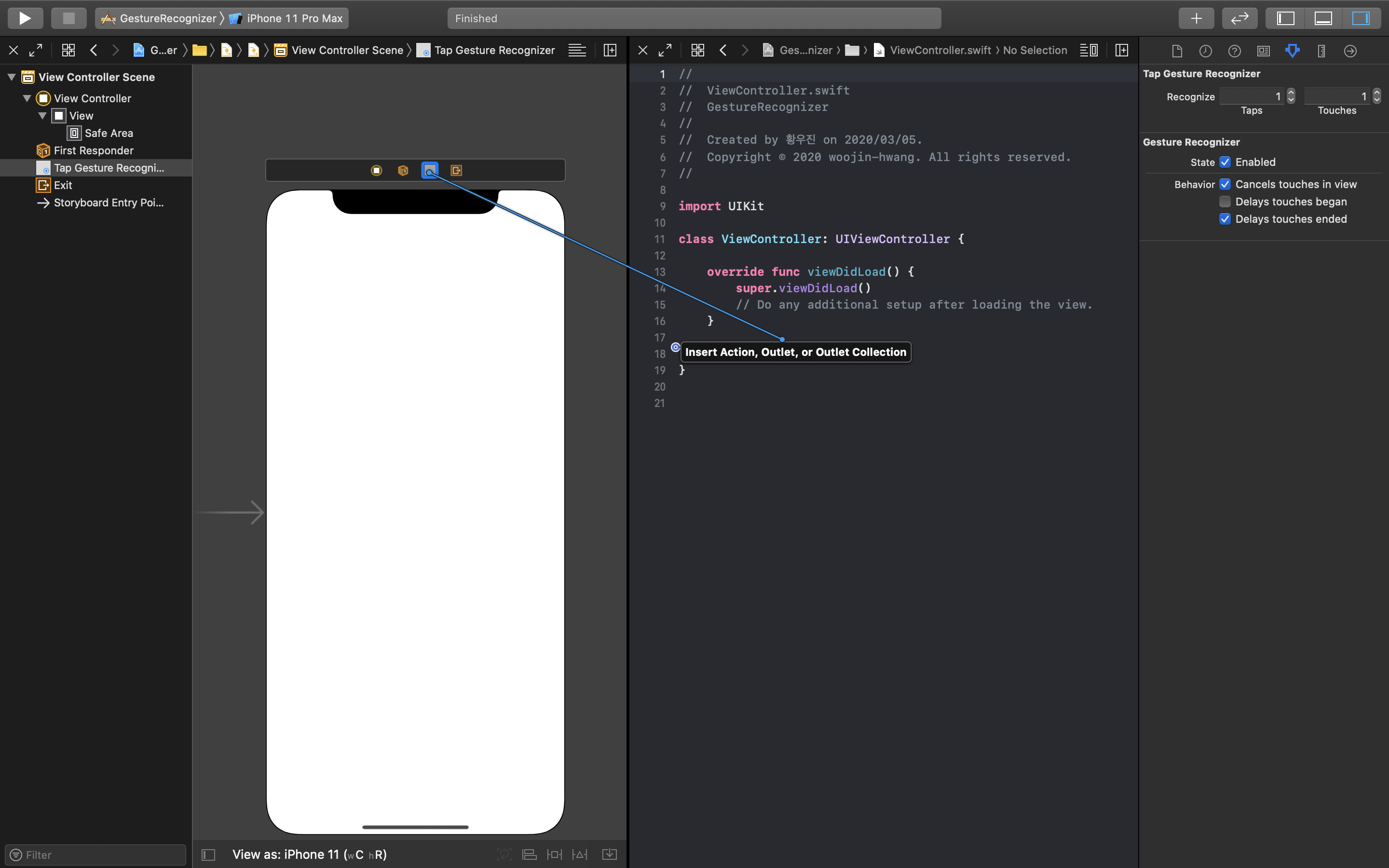
그러면 액션 메서드를 설정할 수 있는 창이 나타납니다. 저는 다음과 같이 설정하였습니다.
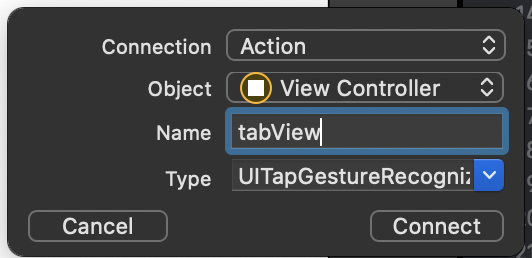
그러면 액션 메서드가 성공적으로 생성됩니다.
@IBAction func tabView(_ sender: UITapGestureRecognizer) {
}이 메서드가 제대로 동작하는 지 알아보기 위해 print 구문을 추가하도록 하겠습니다.
@IBAction func tabView(_ sender: UITapGestureRecognizer) {
print("tabView")
}빌드를 한 후 시뮬레이터에서 화면을 터치하면 해당 메서드가 정상적으로 실행되는 것을 알 수 있습니다.
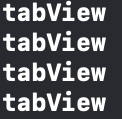
이 모든 과정을 코드를 통해 설정할 수도 있습니다. 이 때 해야할 것은 타겟과 액션을 생성하고 뷰에 제스쳐 인식기를 연결하는 것입니다. 코드는 다음과 같습니다.
override func viewDidLoad() {
super.viewDidLoad()
// Do any additional setup after loading the view.
let tapRecognizer = UITapGestureRecognizer(target: self, action: #selector(tapView(gestureRecognizer:)))
self.view.addGestureRecognizer(tapRecognizer)
}
@objc func tapView(gestureRecognizer: UIGestureRecognizer) {
print("tapView")
}tapRecognizer 는 현재 뷰(self) 를 타겟으로, tapView 를 액션 메서드로 하는 제스쳐 인식기입니다. 이를 addGestureRecognizer 를 통해 현재 뷰에 연결한 모습입니다.
이 말고도 다른 방법이 하나 더 있습니다. 타겟-액션 패턴이 아닌 델리게이트 패턴으로도 구현할 수 있습니다. UIGestureRecognizerDelegate 를 이용해서 해당 클래스의 기능을 현재 뷰로 위임받은 후에 제스쳐가 들어올 때마다 원하는 동작을 구현해주면 됩니다. 코드로 한번 구현해 보도록 하겠습니다.
class ViewController: UIViewController, UIGestureRecognizerDelegate {
override func viewDidLoad() {
super.viewDidLoad()
// Do any additional setup after loading the view.
let tapRecognizer = UITapGestureRecognizer()
tapRecognizer.delegate = self
self.view.addGestureRecognizer(tapRecognizer)
}
func gestureRecognizer(_ gestureRecognizer: UIGestureRecognizer, shouldReceive touch: UITouch) -> Bool {
print("gestureRecognizer")
return true
}
}델리게이트 패턴을 위해 클래스 시작 부분에 UIGestureRecognizerDelegate 를 추가하였습니다. 그리고 tapRecognizer 는 이전처럼 타겟이나 액션 없이 그냥 선언하였습니다. 그리고 이를 delegate 를 통해 현재 뷰로 위임하도록 하였습니다.
아래의 gestureRecognizer 함수는 위임한 UIGestureRecognizerDelegate 의 메서드들 중 하나로, 사용자의 터치 제스쳐가 들어왔을 때 동작합니다. 이 메서드는 반드시 true 또는 false 를 반환해야 하는데 그 이유는 이 메서드가 원래 터치 이벤트가 들어왔을 때(shouldReceive touch) 이 이벤트를 받을 지 말지를 반환하도록 하기 때문입니다. 하지만 이 작은 예시에서 반환값은 크게 중요하지 않습니다. 터치가 들어오면 결국 메서드가 수행되기 때문입니다.
어쨋든 이 코드도 화면을 탭할 때마다 정상적으로 메세지를 출력하는 것을 확인할 수 있습니다.